Photoshop课程表已修改
- 格式:doc
- 大小:425.50 KB
- 文档页数:8
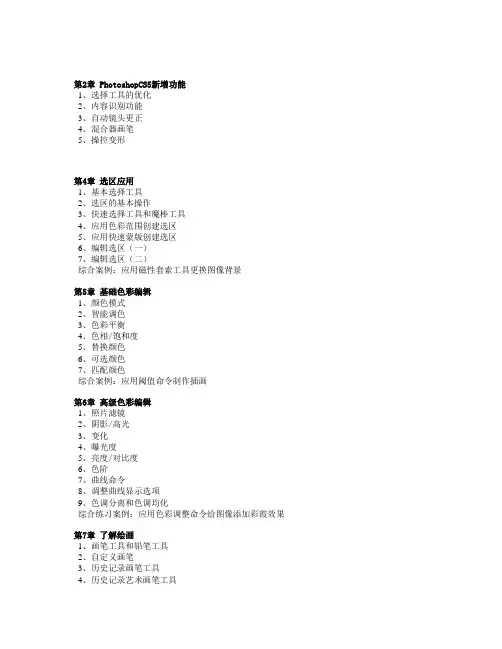
第2章 PhotoshopCS5新增功能1、选择工具的优化2、内容识别功能3、自动镜头更正4、混合器画笔5、操控变形第4章选区应用1、基本选择工具2、选区的基本操作3、快速选择工具和魔棒工具4、应用色彩范围创建选区5、应用快速蒙版创建选区6、编辑选区(一)7、编辑选区(二)综合案例:应用磁性套索工具更换图像背景第5章基础色彩编辑1、颜色模式2、智能调色3、色彩平衡4、色相/饱和度5、替换颜色6、可选颜色7、匹配颜色综合案例:应用阈值命令制作插画第6章高级色彩编辑1、照片滤镜2、阴影/高光3、变化4、曝光度5、亮度/对比度6、色阶7、曲线命令8、调整曲线显示选项9、色调分离和色调均化综合练习案例:应用色彩调整命令给图像添加彩霞效果第7章了解绘画1、画笔工具和铅笔工具2、自定义画笔3、历史记录画笔工具4、历史记录艺术画笔工具5、填充和描边图像6、渐变选项栏7、渐变编辑器8、自定义图案综合练习案例:应用颜色替换工具替换人物的衣服DVD2: 提高进阶篇共 101 个教学视频学习目标掌握Photoshop CS5的核心内容,比如路径、图层、通道、蒙版、滤镜、3D工具和输出图形的等技巧,真正领略Photoshop的魅力主要内容第8章掌握路径1、路径的基础知识2、应用钢笔工具创建路径3、应用自由钢笔工具创建路径4、路径的基本编辑5、路径的高级编辑6、绘制形状路径7、应用直线工具绘制直线8、创建自定义形状9、了解路径调板10、路径与选区的转换综合案例:应用描边路径制作邮票第9章图像的润饰与修饰1、模糊与锐化工具2、加深与减淡工具3、涂抹工具4、海绵工具5、橡皮擦工具6、背景橡皮擦工具7、魔术橡皮擦工具8、仿制图章工具9、污点修复画笔工具10、修复画笔工具11、红眼工具综合案例:应用修补工具修复图像第10章认识图层1、创建新图层2、选择图层3、显示、隐藏和锁定图层4、复制与删除图层5、调整图层顺序6、链接图层7、对齐与分布图层8、创建图层组9、编辑图层组10、合并与盖印图层11、创建复合图层12、编辑复合图层13、图层混合综合练习案例:应用图层样式制作纪念币1综合练习案例:应用图层样式制作纪念币2第11章熟悉蒙版1、蒙版是什么2、蒙版类型3、剪贴蒙版4、为剪贴蒙版设置混合模式和不透明度5、为剪贴蒙版添加图层样式6、了解图层蒙版7、创建图层蒙版8、应用图层蒙版9、图层缩览图与图层蒙版的链接关系10 、矢量蒙版11 、编辑矢量蒙版综合练习案例:应用图层蒙版制作水中倒影第12章学习通道1、通道类型2、Alpha通道基本操作3、选区的保存与运算4、编辑通道5、通道与抠图6、分离与合并通道7、应用图像命令8、计算命令9、蒙版与通道综合练习案例:应用通道制作制作雪景第13章文字艺术1、文字工具2、点文字与段落文字3、设置字符属性4、设置段落属性5、创建路径文字6、变换文字7、转换文字8、查找和替换文字综合练习案例:创建变形文字第14章滤镜特效1、什么是滤镜2、应用模糊滤镜打造明星气质3、应用液化滤镜美化人物脸型4、应用去斑滤镜去除图像上的噪点5、应用艺术效果滤镜制作水彩画6、神奇“消失点”滤镜7、智能滤镜综合练习案例:应用粗糙蜡笔滤镜制作素描画第15章 3D工具的应用1、3D工具2、创建和编辑3D模型3、从2D对象创建3D对象4、新建拼贴绘画5、制作3D网络6、在3D模型上绘画第16章 Web图形处理1、WEB安全颜色2、创建切片3、编辑切片4、优化图像5、优化GIF格式6、优化JPEG格式第17章动作与自动化命令1、了解动作调板2、创建动作3、调整和编辑动作4、应用已有动作5、批处理6、裁切与修齐图片7、制作全景图片综合练习案例:动感相册设计第18章打印1、设置打印选项2、打印输出3、使用色彩管理打印图像4、指定印前输出选项全程多媒体视频讲解,内容分成2DVD,课时长度 7 个小时左右,轻松易学,专业实用!DVD1: 基础教学篇共 56 个教学视频学习目标从零开始,了解Photoshop CS5的最新功能,基础知识、基本操作、选区、色彩编辑、绘画等基础内容,帮你快速进入数码图像创作的世界。
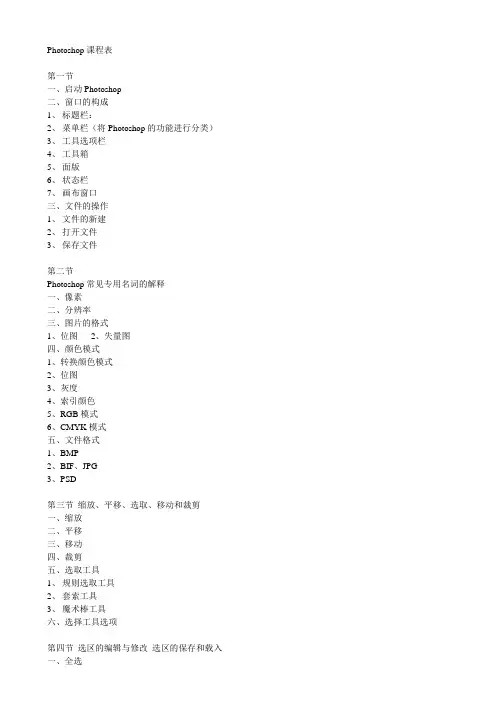
Photoshop课程表第一节一、启动Photoshop二、窗口的构成1、标题栏:2、菜单栏(将Photoshop的功能进行分类)3、工具选项栏4、工具箱5、面版6、状态栏7、画布窗口三、文件的操作1、文件的新建2、打开文件3、保存文件第二节Photoshop常见专用名词的解释一、像素二、分辨率三、图片的格式1、位图2、失量图四、颜色模式1、转换颜色模式2、位图3、灰度4、索引颜色5、RGB模式6、CMYK模式五、文件格式1、BMP2、BIF、JPG3、PSD第三节缩放、平移、选取、移动和裁剪一、缩放二、平移三、移动四、裁剪五、选取工具1、规则选取工具2、套索工具3、魔术棒工具六、选择工具选项第四节选区的编辑与修改选区的保存和载入一、全选二、取消选择三、重新选择四、反选五、色彩范围六、扩大选取七、选取相似八、羽化九、修改十、变换选区十一、保存选区十二、载入选区十三、选区填色第五节蒙版及图层快速蒙版的使用一、通道二、蒙版模式三、图层快速蒙版第六节图层的定义、分类及编一、图层的定义二、图层的分类1、背景层2、普通层3、文字层4、填充层5、形状层6、调节层三、图层的编辑1、新建图层2、图层的复制3、图层的移动4、调整图层的顺序5、图层的链接6、图层的删除7、图层的合接四、图层面版的介绍五、历史面版的使用六、历史记录笔第七节图像的操作一、改变图像的大小和画布大小二、旋转画布三、图像的修整四、图像的编辑1、图像的移动、复制和删除2、变换选区内的图像第八章修复工具、画笔、喷枪、铅笔、图章、擦除工具的使用一、修复工具组1、修复画笔工具2、修补工具二、画笔工具1、设置画笔样式2、画笔模式的设置3、创建新画笔三、铅笔工具四、仿制图章和图案图章工具1、仿制图章工具2、图案图章工具五、历史记录画笔工具和历史记录艺术历史画笔1、历史记录画笔工具2、历史记录艺术画笔工具六、橡皮工具1、橡皮擦工具2、背景橡皮擦工具3、魔术橡皮擦工具第九章模糊、锐化、涂抹、减淡、加深、海绵工具的使用一、模糊、锐化和涂抹工具1、模糊工具2、锐化工具3、涂抹工具二、加深、减谈和海绵工具1、减谈工具2、加深工具3、海绵工具第十章渐变、油漆桶、路径工具、形状工具及遮罩的使用一、渐变工具二、油漆桶工具1、油漆桶工具的选项栏2、创建新填充图案样式三、用“填充”菜单命令和快捷键填充图像1、使用“填充”菜单命令填充图像2、使用快捷键填充图像四、选区描边1、钢笔工具2、自由钢笔工具3、添加描点工具4、删除描点工具5、转换描点工具6、形状工具组7、路径选择工具8、直接选择工具9、删除与复制路径10、创建一个空路径层11、路径与选区的相互转换12、填充路径与路径描边六、蒙版第十一节注释工具、语音注释、吸管、颜色取样器、度量工具的使用一、注释工具1、创建注释2、关闭注释3、显示或隐藏注释4、打开注释5、移动注释6、删除注释二、语音注释工具三、吸管工具四、颜色取样器工具五、测量工具第十二节文字、文字蒙版工具的使用及文字的操作一、文字工具1、直排文字工具2、横向文字蒙版工具3、设置字体系列和设置字体4、设置字体大小和设置消除锯齿方式5、设置文字排列6、设置文本颜色和创建变形文本7、“显示字符和段落调版”图标按钮二、段落文字和改变文字属性1、输入段落文字和调整段落文字的方法2、改变文字方向3、点文字与段落文字的相互转化三、文字变形和“字符”、“段落”调板1、文字变形2、“字符”调板第十三节调节图像颜色及流动工具的使用一、图像的色彩调整1、图像的色阶调整2、图像的色相/饱和度调整等3、图像的反相和色调等调整二、图像的液化、抽取和创建图案1、图像的液化2、图像抽出第十四章视力及窗口的操作及参数的设置一、视图二、窗口三、参数设置第十五章编辑与设置图层样式一、给图层添加图层样式二、删除图层效果和删除“图层“调板中的图层样式三、隐藏和显示图层效果第十六章滤镜的作用、分类及使用一、滤镜的一般使用方法技巧与安装外部滤镜1、滤镜的一般使用方法2、安装外部滤镜二、使用滤镜举例Coreldraw课程表一、初识Coreldraw的功能、启动、视窗界面、及文件的保存、关闭、打开、新建及退出。
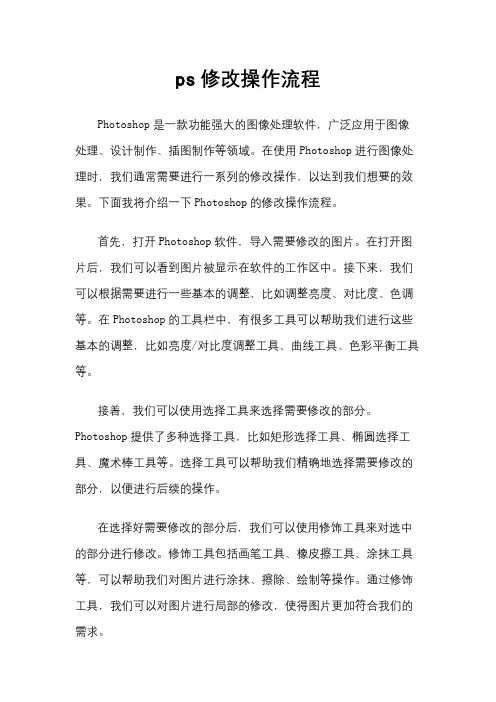
ps修改操作流程Photoshop是一款功能强大的图像处理软件,广泛应用于图像处理、设计制作、插图制作等领域。
在使用Photoshop进行图像处理时,我们通常需要进行一系列的修改操作,以达到我们想要的效果。
下面我将介绍一下Photoshop的修改操作流程。
首先,打开Photoshop软件,导入需要修改的图片。
在打开图片后,我们可以看到图片被显示在软件的工作区中。
接下来,我们可以根据需要进行一些基本的调整,比如调整亮度、对比度、色调等。
在Photoshop的工具栏中,有很多工具可以帮助我们进行这些基本的调整,比如亮度/对比度调整工具、曲线工具、色彩平衡工具等。
接着,我们可以使用选择工具来选择需要修改的部分。
Photoshop提供了多种选择工具,比如矩形选择工具、椭圆选择工具、魔术棒工具等。
选择工具可以帮助我们精确地选择需要修改的部分,以便进行后续的操作。
在选择好需要修改的部分后,我们可以使用修饰工具来对选中的部分进行修改。
修饰工具包括画笔工具、橡皮擦工具、涂抹工具等,可以帮助我们对图片进行涂抹、擦除、绘制等操作。
通过修饰工具,我们可以对图片进行局部的修改,使得图片更加符合我们的需求。
此外,Photoshop还提供了滤镜功能,可以帮助我们对图片进行特效处理。
在滤镜菜单中,有很多种滤镜可以选择,比如模糊滤镜、锐化滤镜、艺术滤镜等。
通过应用不同的滤镜,我们可以为图片添加各种特效,使得图片更加生动、有趣。
最后,在完成所有的修改操作后,我们可以保存修改后的图片。
在保存图片时,可以选择不同的格式和质量,以满足不同的需求。
比如,如果需要打印图片,可以选择高质量的格式;如果需要在网页上显示,可以选择较低质量的格式。
总的来说,Photoshop的修改操作流程包括打开图片、基本调整、选择部分、修饰部分、应用滤镜和保存图片。
通过这些操作,我们可以对图片进行各种修改,使得图片更加美观、生动。
Photoshop是一款非常强大的图像处理软件,掌握其修改操作流程可以帮助我们更好地进行图像处理工作。
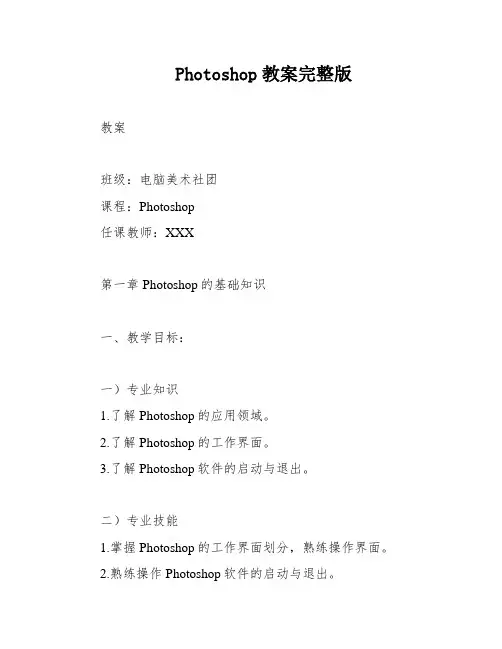
Photoshop教案完整版教案班级:电脑美术社团课程:Photoshop任课教师:XXX第一章 Photoshop的基础知识一、教学目标:一)专业知识1.了解Photoshop的应用领域。
2.了解Photoshop的工作界面。
3.了解Photoshop软件的启动与退出。
二)专业技能1.掌握Photoshop的工作界面划分,熟练操作界面。
2.熟练操作Photoshop软件的启动与退出。
二、重点难点:重点:Photoshop的界面划分。
难点:Photoshop的启动与退出操作。
三、授课方法:讲授法、演示法、上机辅导法。
四、教学设计思路:1.通过PPT课件讲授本节知识点和技能。
2.教师演示实例。
3.让学生自己上机实操制作其他实例。
第一节初识Photoshop一、Photoshop简介:Photoshop是XXX于1990年推出的图形图像处理软件,集图像扫描、编辑修改、图像制作、广告创意、图像输入与输出于一体。
被广泛应用于平面设计、数码照片处理、网页设计、数字绘画、三维设计等多个领域。
二、Photoshop的安装与卸载三、Photoshop的启动与退出Photoshop的启动:1.【开始】→【程序】→Photoshop。
2.直接双击桌面上的Adobe Photoshop的图标。
Photoshop的退出:1.【文件】→【退出】。
2.直接单击窗口右上角的【×】。
四、Photoshop界面的组成1.菜单栏:Photoshop的绝大部分操作以及常用的一些快捷键都可以在菜单栏里找到。
2.标题栏:打开一个文件以后,Photoshop会自动创建一个标题栏,在标题栏中会显示该文件的名称、格式、窗口绽放比例以及颜色模式等信息。
3.文档窗口:显示打开图像的地方。
4.工具箱:包含各种常用的工具,单击工具按钮就可以执行相应的功能。
按住Shift +工具快捷键可以在共用一个快捷键的多个工具之间进行切换。
5.选项栏:列出所选工具的一些详细设置。
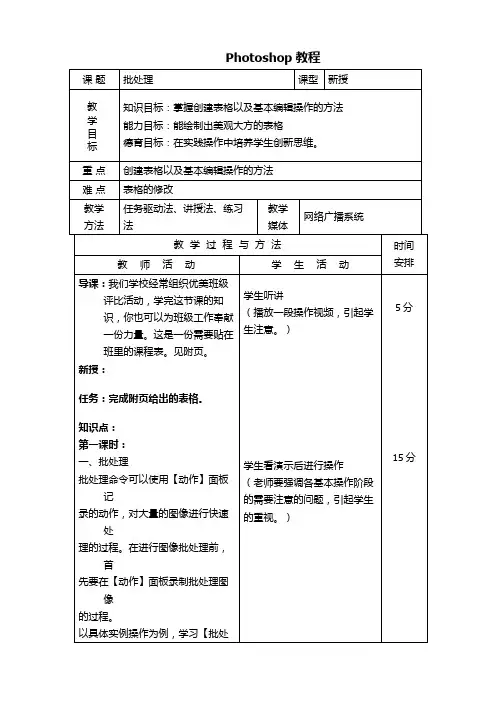
Photoshop教程
二、创建快捷批处理
说明:养成良好习惯,否则较麻烦。
三、Web照片画廊
【Web照片画廊】命令可以快速将图
像制作成漂亮的电子相册
~~~~~~~~~~~~~~~~~~~~~ ~~~~~~~
第二课时:
四、条件模式更改
【条件模式更改】命令可以快速更改
大量图像的色彩模式。
使用该命令前,同样需要首先记录一个【动
作】,
然后才能执行该命令完成图像的操作
五、联系表
【联系表】命令可以将大量的图像进行合理排版,制作彩插、整理文件等
六、图片包
【图片包】命令可以将一副图像的
多
个副本按照特定的布局进行排列,。
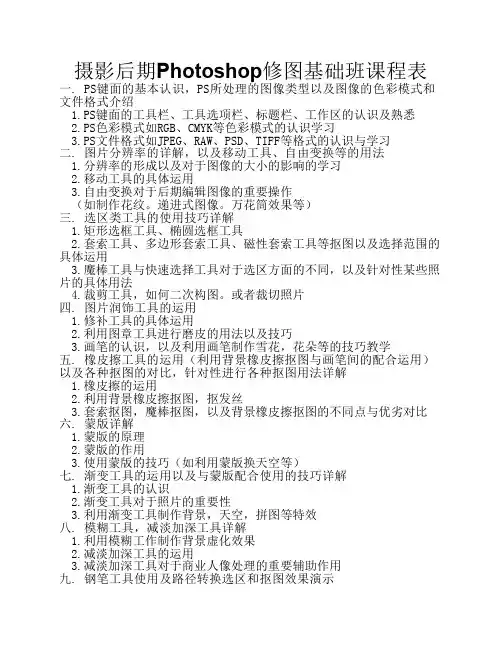
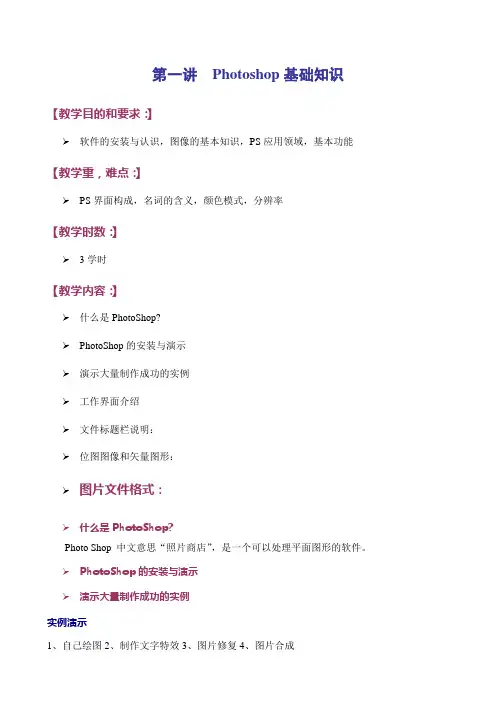
第一讲Photoshop基础知识【教学目的和要求:】➢软件的安装与认识,图像的基本知识,PS应用领域,基本功能【教学重,难点:】➢PS界面构成,名词的含义,颜色模式,分辨率【教学时数:】➢3学时【教学内容:】➢什么是PhotoShop?➢PhotoShop的安装与演示➢演示大量制作成功的实例➢工作界面介绍➢文件标题栏说明:➢位图图像和矢量图形:➢图片文件格式:➢什么是PhotoShop?Photo Shop 中文意思“照片商店”,是一个可以处理平面图形的软件。
➢PhotoShop的安装与演示➢演示大量制作成功的实例实例演示1、自己绘图2、制作文字特效3、图片修复4、图片合成➢工作界面介绍标题栏、菜单栏、选项工具栏、工具箱、控制面板、工作区、状态栏等组成。
➢文件标题栏说明:从前到后:文件名@缩放比%(颜色模式)(如:RGB)PhotoShop默认的图形文件扩展名是:PSD➢位图图像和矢量图形:计算机图形分为两大类:位图图像和矢量图形。
位图图像也叫作栅格图像,Photoshop以及其它的图像编辑软件一般都使用位图图像。
位图图像是用小方形网格(位图或栅格),即人所共知的像素来代表图像,每个像素都被分配一个特定位置和颜色值。
位图图像与分辨率有关,在单位面积的画面上包含有固定数量的像素,来代表图像的数据。
矢量图形,是由叫矢量的数学对象的定义的直线和曲线组成的。
如:CorelDraw、CAD 之类的绘图都是作矢量图形。
分辨率:即图像每单位打印或显示长度的像素数目,通常用像素/英寸(dpi)表示。
若在计算机或网络上使用,只需满足显示器的分辨率即可(72dpi);若用于印刷通常为300dpi.➢图片文件格式:BMP:是DOS 和Windows 兼容计算机系统的标准Windows 图像格式。
BMP 格式支持RGB、索引颜色、灰度和位图颜色模式,但不支持Alpha 通道。
GIF:在World Wide Web 和其它网上服务的HTML(超文本标记语言)文档中,GIF (图形交换格式)文件格式普遍用于显示索引颜色图形和图像。


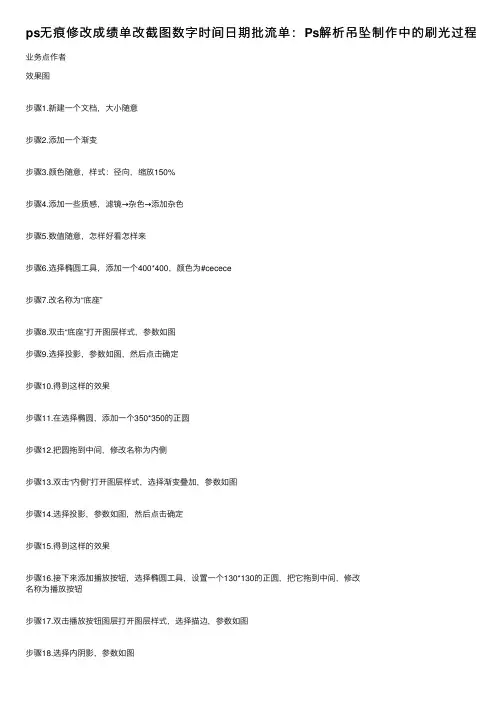
ps⽆痕修改成绩单改截图数字时间⽇期批流单:Ps解析吊坠制作中的刷光过程业务点作者效果图步骤1.新建⼀个⽂档,⼤⼩随意步骤2.添加⼀个渐变步骤3.颜⾊随意,样式:径向,缩放150%步骤4.添加⼀些质感,滤镜→杂⾊→添加杂⾊步骤5.数值随意,怎样好看怎样来步骤6.选择椭圆⼯具,添加⼀个400*400,颜⾊为#cecece步骤7.改名称为“底座”步骤8.双击“底座”打开图层样式,参数如图步骤9.选择投影,参数如图,然后点击确定步骤10.得到这样的效果步骤11.在选择椭圆,添加⼀个350*350的正圆步骤12.把圆拖到中间,修改名称为内侧步骤13.双击“内侧”打开图层样式,选择渐变叠加,参数如图步骤14.选择投影,参数如图,然后点击确定步骤15.得到这样的效果步骤16.接下来添加播放按钮,选择椭圆⼯具,设置⼀个130*130的正圆,把它拖到中间,修改名称为播放按钮步骤17.双击播放按钮图层打开图层样式,选择描边,参数如图步骤18.选择内阴影,参数如图步骤20.选择投影,参数如图,然后确定步骤21.得到这样的效果步骤22.选择圆⾓矩形⼯具,画⼀个的圆⾓矩形步骤23.Ctrl+T然后右键变形,然后设置扇形,得到这样的效果步骤24.Ctrl+J复制⼀层,然后旋转90°,制作剩下的⼏个按钮步骤25.双击上⽅按钮打开图层样式,选择渐变叠加,参数如图步骤26.选择投影,参数如图步骤27.得到这样的效果步骤28.双击右侧按钮图层打开图层样式,选择渐变叠加,参数如图步骤29.选择投影,参数如图,点击确定步骤30.双击下⽅按钮打开图层样式,选择内阴影步骤31.选择渐变叠加,参数如图步骤32.选择投影,参数如图,点击确定步骤33.双击左侧按钮打开图层样式,选择渐变叠加,参数如图步骤34.选择投影,参数如图,确定步骤35得到这样的效果步骤36.输⼊图案步骤37.把所有按钮图案合并,双击打开图层样式步骤38.选择内阴影,参数如图步骤39.选择颜⾊叠加步骤41.得到这样的效果,就完成了!。

《Photoshop图像处理》课程标准课程名称:Photoshop图像处理适用专业:平面设计专业参考学时:68学时一、课程性质及任务《Photoshop图像处理》课程是平面设计专业的专业基础课程,是以典型工作任务为基础开发的工学结合一体化课程。
本课程的任务是使学生理解计算机图像相关概念、原理,并能使用Photoshop图像处理软件进行抠图、修图、色彩校正、绘图、艺术字设计及图像合成等技术,在《计算机应用基础》后开设,为后续的专业核心课程打基础。
二、典型工作任务描述Photoshop图像处理软件是平面设计行业中应用最广的一个专业软件,是平面设计专业技术人员必须掌握的一个应用软件。
Photoshop图像处理的主要内容包括:抠图、修图、色彩校正、艺术字设计、图文混排、图像合成六个模块。
平面设计人员与客户进行必要的沟通,全面了解客户的需求,收集相关素材并分析,形成设计制作思路,手绘草图并标注技术难点后,使用Photoshop图像处理软件对相关图片素材进行抠图处理、修图处理、色彩校正处理,绘制图形元素、设计艺术字、图文混排及必要的图像合成处理。
设计制作完成后或修改完毕后,签字并交付项目主管验收。
完成工作后将设计文件等资料分类、整理、归档,并提供给项目主管备份。
三、工作与学习内容工作对象1.领取设计任务书,明确设计任务要求;2.与客户进行沟通,了解客户需求;3.收集素材;4.分析素材;5.明确制作周期,制订工作计划;6.草图绘制;7.分析技术难点;8.抠图处理;9.修图处理;10.色彩校正处理;11.绘制图形元素;12.设计艺术字;13.图文混排;14.图像合成;15.设计说明撰写;16.沟通与完善;17.整理及存储设计资料设备、工具与材料设备:图形工作站、文件服务器、工作台、U盘、打印机工具:Photoshop图像处理软件、速写本、铅笔、彩铅、小刀、绘图笔、麦克笔、尺子材料:打印耗材资料:相关杂志和设计网站工作方法1.与客户进行有效沟通的方法2.资料收集与信息处理方法3.创意思维方法4.Photoshop图像处理软件设计方法5.整理保存和再次利用设计档案的方法劳动组织6.向设计总监咨询明确设计任务要求7.与客户进行前期、中期和后期沟通,须客户确定最终设计方案后才能做设计正稿8.设计正稿交付项目主管进行验收,并签字确认工作要求1.能认真遵守公司管理制度能在规定时间期限内完成任务2.能进行计算机工具和打印设备的调试能与客户进行有效沟通,理解客户需求3.能对所需素材进行抠图处理、修图处理、色彩校正处理能制作所需要的图形元素4.能按需求制作艺术字5.能遵守设计规范,按照设计流程完成图像合成6.能撰写设计说明7.能与客户进行沟通,完成修改8.能按照行业标准管理设计工作,进行资料分类、整理、归档工作9.能严格遵守设备使用规范四、学习目标经过本课程的学习,学生应具备下列能力:1.能区分常用图像格式、查看图像大小2.能使用选择工具、通道等技术进行抠图3.能对图像进行修图处理4.能调整图像色彩5.能进行图文混排6.能制作图像特效7.能设计所需艺术字8.能对图像进行合成处理9.能进行素材收集与分析10.能绘制草图11.能完善草图,并标注技术要点能按照草图完成设计经过本课程的学习,学生应能够承担下列任务:1.对图像素材进行抠图处理2.对图像素材进行修图处理3.根据设计效果进行色彩校正处理4.根据设计任务书进行艺术字设计5.根据设计任务书进行图文混排6.根据设计任务书进行图像合成处理五、建议学习情景六、实施建议1)主要学习方法头脑风暴法、角色扮演法、案例教学法、项目教学法2)学习组织学习组织形式以小组学习为主,学生独立学习为辅。
photoshop教程目录目录1基本信息2基本目录3快捷键4学习策略5常用尺寸6工具技巧基本信息教材名:photoshop CS5教程[1]出版时间:2010年5月出版方式:网页,电子书,电子杂志,视频等教程课数:共九章,133集,全长9个小时教程语种: 简体中文运行平台:Windows200,XP,vista,win7[1]该教程以平面设计为主线,系统地介绍了Photoshop CS5基本的使用方法和技巧。
整个教程共13章,包括初识Photoshop及新增功能、图层的基本概念与应用、图像的各种选择技巧与移动工具应用、图像的优化与输出、绘画工具及各种图像修改工具应用、渐变颜色的设置与填充、绘制和调整路径、文字的输入与编辑、3D工具和面板应用、通道和蒙版的应用技巧、菜单栏中各命令的功能及色彩校正方法和各滤镜命令的功能及特效制作方法等。
适合有志于从事平面设计、图片处理、UI设计、插画设计、包装设计、网页制作、三维动画设计、影视广告设计等工作的人员使用,同时也适合高等院校相关专业的学生和各类培训班的学员参考阅读。
该教程采用四维创新学习法:每章开头是学习方法,中间是软件的具体操作和实例练习,结尾是思考延伸,最后是总结该章内容,讲解实际操作技巧。
2基本目录第一章基础操作1-学习方法2-启动程序3-认识界面4-界面操作5-管理工作区6-新建文档7-文档窗口8-保存文档9-关闭文档10-打开文档11-标尺12-辅助线13-智能辅助线14-网格15-缩放操作16-平移操作17-屏幕模式18-撤销与恢复19-练习—画面布局20-思考延伸第二章选区与蒙板21-学习方法22-移动工具23-全选对象24-矩形选框工具25-椭圆选框工具26-行列选框工具27-套索工具28-多边形套索工具29-磁性套索工具30-快速选择工具31-魔术棒工具[2]32-快速蒙板33-使用钢笔34-使用通道35-色彩范围36-调整选区37-添加蒙板38-操作蒙板39-练习—抠出梅花图40-思考延伸第三章图层41-学习方法42-层的类型43-转换背景层44-新建图层45-选择图层46-操作图层47-组织图层48-复制图层49-设置混合模式50-图层样式51-操作样式52-自定义样式53-合并图层54-练习—婚纱抠出155-练习—婚纱抠出256-练习—婚纱抠出357-练习—婚纱抠出458-练习—婚纱抠出559-思考延伸第四章修饰和变换60-学习方法61-剪裁操作62-旋转操作63-更改画布大小64-仿制图章65-图案图章工具66-污点修复画笔67-修复工具68-修补工具69-红眼工具70-替换颜色71-涂抹工具72-模糊工具73-锐化工具74-减淡工具75-加深工具76-海绵工具77-历史画笔78-变换对象79-旋转对象1.-内容识别缩放81-练习—相框182-练习—相框283-练习—相框384-思考延伸第五章色彩调整85-学习方法86-背景颜色87-拾色器88-颜色面板89-色板的使用90-填充颜色91-描边92-渐变颜色93-存储渐变94-颜色调节层95-颜色调节层蒙板96-色相饱和度97-色阶调整98-合并拷贝99-练习—制作网页1 100-练习—制作网页2 101-练习—制作网页3 102-练习—制作网页4 103-练习—制作网页5 104-练习—制作网页6 105-练习—制作网页7 106-思考延伸第六章滤镜107-学习方法108-应用滤镜109-使用滤镜库110-使用智能滤镜111-练习—木纹112-练习—牛皮纸113-思考延伸第七章文字114-学习方法115-输入文本116-编辑文本117-字符面板118-段落文本119-路径文本120-编辑路径文本121-更改文字方向122-转换文本123-练习—黄金文字124-练习—木纹文字125-思考延伸第八章输出126-发布其他格式127-打印第九章经典实例128-人物换背景129-去除多余影像130-去除照片污点131-梦幻艺术照132-美白牙齿3快捷键还原/重做前一步操作【Ctrl】+【Z】还原两步以上操作【Ctrl】+【Alt】+【Z】重做两步以上操作【Ctrl】+【Shift】+【Z】剪切选取的图像或路径【Ctrl】+【X】或【F2】拷贝选取的图像或路径【Ctrl】+【C】合并拷贝【Ctrl】+【Shift】+【C】将剪贴板的内容粘到当前图形中【Ctrl】+【V】或【F4】将剪贴板的内容粘到选框中【Ctrl】+【Shift】+【V】自由变换【Ctrl】+【T】应用自由变换(在自由变换模式下) 【Enter】从中心或对称点开始变换 (在自由变换模式下) 【Alt】限制(在自由变换模式下) 【Shift】扭曲(在自由变换模式下) 【Ctrl】取消变形(在自由变换模式下) 【Esc】自由变换复制的象素数据【Ctrl】+【Shift】+【T】再次变换复制的象素数据并建立一个副本【Ctrl】+【Shift】+【Alt】+【T】删除选框中的图案或选取的路径【DEL】用背景色填充所选区域或整个图层【Ctrl】+【BackSpace】或【Ctrl】+【Del】用前景色填充所选区域或整个图层【Alt】+【BackSpace】或【Alt】+【Del】弹出“填充”对话框【Shift】+【BackSpace】从历史记录中填充【Alt】+【Ctrl】+【Backspace】4学习策略Photoshop课程是大中专院校计算机专业必修的基础课程之一.很多学生片面地认为修完了这门课程就意味着学好了这个软件,其实这种观点是非常狭窄的.作为专业的图象处理软件, Photoshop 可以把数字化摄影图片、剪辑、绘画、图形以及现有的美术作品结合在一起,并进行处理,使之产生各种绚丽甚至超越意想的艺术效果.学生要真正学好这门课程、学好这个软件,关键在于采用有效的方法将基础打好.培养兴趣多数学生在学习中只是认为Photoshop 是一个很有用的图像编辑软件,但并没真正认识到走出校园后可以将Photoshop 应用到哪些方面. 只有让他们明确Photoshop 在生活中的实际应用,学习联系生活,才能激发学生的学习兴趣,最有效地学习本课程.常见的Photoshop 在实际生活中的应用有:(1)修复照片技术.利用Photoshop 软件修改照片上主人公的皮肤、斑点、发型;更改照片上的背景;制作合影等;在广告摄影、婚纱摄影方面的应用也非常广泛.(2)平面设计.平面设计是Photoshop 最为广泛的应用.大街上店铺的广告牌、散发的传单、超市里的商品价格图、书本封面设计等,基本上都是利用Photoshop 软件对图像进行处理以达到具体的要求.(3)艺术文字.利用Photoshop 可以使文字发生各种各样的变化,并利用这些艺术化处理后的文字为图像增加效果.(4)图标的制作.使用Photoshop 也可以制作出非常精美的图标,例如按钮图标、软件图标等.(5)绘画.Photoshop 具有良好的绘画与调色功能,许多插画设计制作者可以巧妙应用Photoshop 填色的方法来绘制插画.除此之外,像素画也可以利用Photoshop 来创作.Photoshop 的应用领域很广泛,在图像、图形、文字、视频、出版各方面都有涉及,上述所举的例子只是其中的部分应用. 学生们通过了解这些应用就会产生Photoshop 这个软件在生活中应用广泛的潜意识,自然而然就会激发出自己的学习热情.抓基础对于利用图像处理软件来处理图像而言,掌握基本的工具操作很重要.Photoshop 是个浅学易懂的软件,很多学生就有这样一种误区,一开始学习Photoshop 时就研究高深的内容,忽略基础累积,导致很多学生只会应用而不精通,更谈不上能巧妙的利用它来创作作品.学习photoshop 软件的前期准备可以选取一些简单的实例不断运用工具箱中的基本工具,把各项常用命令的位置、功能、用法和效果记住、做熟,循序渐进打好基础,最后才能灵活应用.抓技巧正在学习和使用Photoshop 的爱好者们,如果掌握了以下技巧,将成倍提高工作和学习效率.1. 3.1 路径技巧(1)按住Alt 键后,在路径控制板上的垃圾桶图标上单击鼠标可以直接删除路径;(2)使用路径其他工具时,按住Ctrl 键使光标暂时变成方向选取范围工具;(3)点击路径面板上的空白区域可关闭所有路径的显示;(4)在点击路径面板下方的几个按钮(用前景色填充路径、用前景色描边路径、将路径作为选区载入)时,按住Alt 键可以看见一系列可用的工具或选项;(5)需要移动整条或多条路径,可选择所需移动的路径,然后使用快捷键Ctrl+T,拖动路径至任何位置;(6)在勾勒路径时,先将其路径转换为选区,然后对选区进行描边处理,同样可以得到原路径的线条,消除锯齿;(7)使用笔形工具制作路径时,按住Shift 键可以强制路径或方向线成水平、垂直或45°角,按住Ctrl键可暂时切换到路径选取工具,按住Alt 键将笔形光标在黑色节点上单击可以改变方向线的方向,能使曲线转折;按Alt 键用路径选取工具单击路径会选取整个路径;要同时选取多个路径可以按住Shift 后逐个单击;使用路径选工具时,按住“Ctrl+Alt”键移近路径会切换到加节点与减节点笔形工具;(8)若要切换路径是否显示,可以按住Shift 键后在路径调色板的路径栏上单击鼠标,或者在路径调色版灰色区域单击即可,还可以按Ctrl+Shift+H;若要在Color 调色板上直接切换色彩模式,可先按住Shift 键后,再将光标移到色彩条上单击即可;(9)用钢笔工具画了一条路径,只要按下小键盘上的回车键(非主键盘上的),路径就马上被作为选区载入.1. 3.2 滤镜技巧[3](1)滤镜快捷键.Ctrl+F———再次使用刚用过的滤镜;Ctrl+Alt+F———用新的选项使用刚用过的滤镜; Ctrl+Shift+F———退去上次用过的滤镜或调整的效果;(2)在滤镜窗口里,按Alt 键,Cancel 按钮会变成Reset 按钮,可恢复初始状况;想要放大在滤镜对话框中图像预览的大小,直接按下“Ctrl”,用鼠标点击预览区域即可放大;反之按下“Alt”键则预览区内的图像便迅速变小;(3)滤镜菜单的第一行会记录上一条滤镜的使用情况,方便重复执行;(4)在图层的面板上可对已执行滤镜后的效果调整图层透明度和色彩混合等;(5)对选取的范围羽化(Feather),能减少突兀的感觉;(6)在使用“滤镜”→“渲染”→“云彩”的滤镜时,若要产生更多明显的云彩图案,可先按住Alt 键后再执行该命令;若要生成低漫射云彩效果,可先按住Shift 键后再执行命令;(7)在使用“滤镜”→“渲染”→“光照效果”的滤镜时,若要在对话框内复制光源时,可先按住Alt 键后再拖动光源即可实现复制;(8) RGB 模式可以对图形使用全部的滤镜,文字一定要变成图形才能用滤镜;(9)使用新滤镜应先用缺省设置实验,尝试较低的配置和较高的配置,观察变化过程及结果,处理一幅较小的图像,并保存拷贝的原版文件,而不要使用“还原”,这样使操作者对所做的结果进行比较,记下自己真正喜欢的设置;(10)在选择滤镜之前,先将图像放在一个新建立的层中,然后用滤镜处理该层,把滤镜的作用效果混合到图像中去,或者改变混色模式,从而得到需要的效果,使操作者在设计的过程中,按自己的想法随时改变图像的滤镜效果;(11)即使操作者已经用滤镜处理层了,也可以选择“褪色……”命令,用户使用该命令时只要调节不透明度就可以了,同时还要改变混色模式.在结束该命令之前,操作者可随意用滤镜处理该层.如果使用了“还原”,就不能再更改了;(12)有些滤镜一次可以处理一个单通道,例如绿色通道,而且可以得到非常有趣的结果,而处理灰阶图像可以使用任何滤镜;Photoshop 软件还有很多常见的技巧,如复制技巧、选择技巧、快捷键技巧等.很好的掌握并利用这些技巧是有效学习Photoshop 的关键.激发创意要学好Photoshop 就要对Photoshop 中各种工具的位置、功能以及快捷键非常熟练,并且要多学习别人的经验和样例. 通过不断学习自然而然就能熟悉掌握设计中的一些技巧,认识到有哪些方面应深入,哪些技能急需提高,哪些知识应拓展,积极主动地去学、去看、去做,每做一个练习都要想一想其中包含几个知识点能解决什么问题.然后要有自己的“主意”,要实现一种效果往往不止一种方法,如何综合运用多种技法达到最佳效果,这是要在熟练掌握软件的基础上拿主意的.最终要实现精彩的“创意”,而创意既不是头脑中固有的,也不是从天上掉下来的,丰富精彩的创意,有赖于综合技能素质的提高,面对一个作品要知道怎样使用操作命令、技能方法来实现设计,做到举一反三.例如,学生通过“制作奥林匹克五环”提高Photoshop 的有效学习.本实例制作主要通过画圆、填充不同颜色、创建photoshop 副本图层等基本方法,引申五环相扣创意来实现设计.激发创意,是有效学习Photoshop 的又一关键点.创意是一个非常重要的过程,一个好的创意必须涵盖三个元素:专业(Expertise)、思考(Creative thinkingskill)和激发(Motivation).创意展现作品的亮点,也是学精、学透图像设计软件的最好体现.创意的激发在于专业基础的升华、设计过程的投入以及想象力与灵感的结合.学生在学习Photoshop 的过程中一定要做到先抓基础再求深巧度,注意找准有效方向,多看,多学,多练,多联想,激发出自己的创造力、想象力.才能真正意义上学好Photoshop 课程和提高动手制作能力.[4-7]5常用尺寸名片横版:90×55mm<方角> 85×54mm<圆角>竖版:50×90mm<方角> 54×85mm<圆角>方版:90×90mm 90×95mmIC卡85×54MM三折页广告标准尺寸: (16k)210mm × 285mm普通宣传册标准尺寸: (16k)210mm × 285mm文件封套标准尺寸:220mm × 305mm招贴画标准尺寸:540mm × 380mm挂旗标准尺寸:8开 376mm × 265mm4开540mm × 380mm手提袋标准尺寸:400mm × 285mm × 80mm信纸便条标准尺寸:185mm × 260mm 210mm × 285mm信封小号:220×110mm 中号:230×158mm 大号:320×228mm D1:220×110mm C6:114×162mm桌旗210×140mm (与桌面成75度夹角)竖旗750×1500mm大企业司旗1440×960mm 960×640mm (中小型)正度纸张:787×1092mm开数(正度) 尺寸单位(mm)全开781×10862开530×760 3开362×7814开390×543 6开362×3908开271×39016开195×271注:成品尺寸=纸张尺寸-修边尺寸大度纸张:850×1168mm开数(正度) 尺寸单位(mm)全开844×11622开581×844 3开387×8444开422×581 6开387×4228开290×422注:成品尺寸=纸张尺寸-修边尺寸常见开本尺寸(单位:mm)开本尺寸:787 × 1092对开:736 × 5204开:520 × 3688开:368 × 26016开:260 × 18432开:184 × 130开本尺寸(大度):850 × 1168对开:570 × 8404开:420 × 5708开:285 × 42016开:210 × 28532开:203 × 140正度纸张:787×1092mm开数(正度) 尺寸单位(mm)全开781×10862开530×7603开362×7814开390×5436开362×3908开271×39016开195×271注:成品尺寸=纸张尺寸-修边尺寸大度纸张:850×1168mm开数(正度) 尺寸单位(mm)全开844×11622开581×8443开387×8444开422×5816开387×4228开290×422注:成品尺寸=纸张尺寸-修边尺寸16开大度:210×285正度:185×2608开大度:285×420正度:260×3704开大度:420×570正度:370×5402开大度:570×840正度:540×740全开大:889×1194小:787×10926工具技巧1..要使用画笔工具画出直线,首先在图片上点击,然后移动鼠标到另一点上按住Shift再次点击图片,Photoshop就会使用当前的绘图工具在两点间画一条直线。
怎样取消ps的操作方法
要取消Photoshop 中的操作,可以尝试以下方法:
1. 使用撤销命令:按下Ctrl + Z 键(Windows)或Command + Z 键(Mac)可以撤销最近的操作。
这个方法可以多次重复,以连续撤销多个操作。
2. 使用历史记录面板:在菜单栏中选择"窗口",然后选择"历史记录",在屏幕上打开历史记录面板。
在历史记录面板中,可以从列表中选择之前的任意步骤,以回到该步骤前的状态。
单击所选步骤旁边的状态图标,可以将图像还原到该步骤。
3. 使用撤销历史记录面板:在菜单栏中选择"编辑",然后选择"撤销历史记录"。
这将打开一个面板,其中显示了所有已执行的操作。
从列表中选择任意步骤,可以还原到该步骤前的状态。
4. 使用撤销刷子工具:选择"编辑" 菜单中的"撤销刷子",然后使用鼠标在图像上刷掉不需要的部分。
这个工具可以帮助你修复图像中的错误或痕迹。
5. 使用恢复缺省设置:选择"编辑" 菜单中的"恢复缺省设置",将取消所有已执行的操作并恢复到打开文件时的初始状态。
无论使用哪种方法,记得在操作后保存文件,以防止意外丢失已完成的工作。
Photoshop工具面板技巧--4页(可编辑修改word版)Photoshop 工具面板技巧1. 快速打开文件双击Photoshop 的背景空白处为了调整出满意的效果真是几经周折,结果发现还是原来的默认效果最好,这下傻了眼,后悔不该当初呀!怎么恢复到默认值呀?试宽度(选项调板中)。
15. 度量工具在测量距离上十分便利(特别是在斜线上),你同菜单栏的Windows 选项,在弹出菜单的最下面一栏点击已开启的图片名称,是的,就是这么简单!(默认为灰色显示区域)即可打开着轻轻点按选项栏上的工具图标,样可以用它来量角度(就像一只量22. 在使用自由变换工具选择文件的浏览窗口。
然后从上下文菜单中选取“复位工角器)。
在信息面板可视的前提下,(Ctrl+T)时按住Alt 键(Ctrl+Alt+T)2. 随意更换画布颜色选择油漆桶工具并按住Shift 点击画布边缘,即可设置画布底色具”或者“复位所有工具”。
7. 自由控制大小缩放工具的快捷键为“Z”,选择度量工具点击并拖出一条直线,按住Alt 键从第一条线的节点上再拖出第二条直线,这样两条线间的夹角和线的长度都显示在信即可先复制原图层(在当前的选区)后在复制层上进行变换;Ctrl+Shift+T 为再次执行上次的变换,Ctrl+Alt+Shift+T 为复制原图为当前选择的前景色。
如果要还原此外“Ctrl+空格键”为放大工具,息面板上。
用测量工具拖动可以移后再执行变换。
到默认的颜色,设置前景色为25% 灰度(R192,G192,B192)再次按住Shift 点击画布边缘。
“A lt+空格键”为缩小工具,但是要配合鼠标点击才可以缩放;相同按Ctrl+“+”键以及“-”键分别也可为放大和缩小图像;动测量线(也可以只单独移动测量线的一个节点),把测量线拖到画布以外就可以把它删除。
23. 使用“通过复制新建层(Ctrl+J)” 或“ 通过剪切新建层(Ctrl+J)”命令可以在一步之间完3. 选择工具的快捷键可以通过按快捷键来快速选Ctrl+Alt+“+”和Ctrl+Alt+“-”可以自动调整窗口以满屏缩放显16.使用绘画工具如(如画笔,成拷贝到粘贴和剪切到粘贴的工向笔等),按住Shift 键单击鼠标,作;通过复制(剪切)新建层命令粘择工具箱中的某一工具,各个工具的字母快捷键如下:选框-M移动-V 示,使用此工具你就可以无论图片以多少百份比来显示的情况下都能全屏浏览!如果想要在使用缩放工具时按图片的大小自动调整窗口,可以在缩放工具的属性条中可将两次单击点以直线连接。
第一课图层管理一、图象:A、不能用手绘制、B、能够真实再现大自然C、色彩丰富D、由象素图、点阵图、位图。
a)位图、E、放大后失真、边缘有锯齿b)2、图形:A、色彩不丰富、不能真实再现大自然B、一般可以绘制的几何图形C、放大后不失真、无据齿。
又叫(矢量图)和(向量图)c)颜色分为显视模式:RGB是红,绿,蓝,d)刷专用颜色模式:CMYK: C是青色,M是洋红,Y 是黄色,K是黑色。
二、视图切换2个“F ”加“tab ”键,撤消ctrl+alt+z(最多只能撤消20步)三、图层:功能:方便图象的管理、修改。
种类:A-背景层(一种基本图层,锁定状态。
)双击变成普通图层B、普通层:基本图层。
C、透明层:什么内容都没有的图层D、文字层:专门处理文字的。
图层名字和图层中的内容相同。
操作::A、新建:图层面板下方倒数第二按扭(CTRL+SHIFT+N)B、删除:拖到面板中的垃圾桶。
E、图层的层次管理,CTRL+SHIFT+[:(最下层)CTRL+SHIFT+右中+](最上层)。
CTRL+[(左中括号):一层一层向下移,CTRL+](右中括号):一层一层向上移。
F、合并链接图层,CTRL+ E。
合并所有可见图层CTRL+SHIFT+ E。
四、CTRL+ +/- 放大/缩小,加按Alt 键对话框和图象一起缩放。
五、移动工具:“V”移动物体时用移动工具,移动选区时用选区工具。
移动工具按住Alt键具备复制功能。
2.六、自由变换工具CTRL+T 确定(按回车)自由变换:ctrl 扭曲ctrl+Shift键斜切Alt+ctrl+Shift透视作业:1. 用移动工具拖动需要的图象到新文件中,变大小用(CTRL+T)自动选择图层:按住CTRL 单击需要的图象,再移动。
3.复制物体用移动工具加Alt键。
4.眉毛:用变换下的-水平翻转5.图层排列顺序:在面板中拖动图层到需要的位置。
6.利作菜人素材,合成多个方案,比如小姑娘,小蝴蝶,小猫咪!第二课选区应用是由蚂蚁线或是流动线围成的区域1.选区(M)具有优先权知情权,它适合于任何图层,可当册除工具使用。
2.种类:a、基本选区;矩形圆形:M、套索:L、魔棒工具:W 、b、间接:钢笔所勾绘的路径高级选区:通道、蒙板单行、单列画线只有一个像素的大小,是无限延长。
3、按shiftt键起限制作用,正的图形。
4、选区的加减选:shift键加选区、alt键减选区、shiftt+alt键交叉选区。
1205、选区的羽化;先画选区——ctrlt+alt+D 输入数值6、磁性套索L;要求;背景单一、需要的图象边缘和背景,色与色之间有明显的分界线7、移动选区用选区工具8、选区的操作,填前景色(Alt+Delete)和背景色(Ctrl+Delete)。
前景色和北景色切换X, 默认前景色和背景色变为黑白D9.去除选区,ctrlt+ D。
裁切C、F12恢复, 把编辑过的文件恢复到刚打开时的状态。
作业:汤加丽建大小相同的新文件用选区选中需要的部分,用移动工具移动并放大,在图层面板中改不透明度画矩形选区,填色,改不透明度用套索勾画人像,羽化,用移动工具移动。
变大小用单行工具画线,用选区删除不需要的部分用文字工具T单击,打字,打勾确认画矩形,用多边形套索和圆减选区。
注意Shift键和Alt键的应用第三课画笔应用1.画笔B:属性F52.画笔以前景色填充3.笔头大小变小“[”,变大“]”,光标变为十字状图层模式: 专门给图层产生特殊效果。
(溶解,滤色,叠加,颜色)(一般使用图层面板中的)硬度:只对柔和画笔有作用。
(画笔边缘模糊的程度)调板中,动态效果只用“动态形状和其它动态”4.复位按钮;把工具的状态恢复到正常5. 描边应用。
6.画笔的定义:定好笔头样式后,填充为黑色较好,填为彩色时为透明,填白色时为无效。
一、1、修复画笔J使用方法:先按住alt键在好图象的地方单击,然后在不好的地方单击2、修补工具:使用方法:在图像上圈中不好的地方,往好的地方拖动。
3、颜色替换工具:使用方法:专修图像颜色偏差,一般用来处理夜间拍照时的红眼效果。
二、仿制图章S:用法同修复画笔(一般用来修改图像边缘,加大效果)三、历史记录画笔Y:涂过的地方,图象变为最原始的状态。
作业: 旧图片修复。
新北京新奥运海报——新文件,得到三幅边缘模糊的图象,用魔术棒把人物和旗子移入用铅笔画线,圆形选区>编辑>描边用魔术棒把标志移入。
打字>结束编辑>在属性栏改字体大小色彩等,图层面板下方第一个按钮>加图层样式开拓思维:1、西瓜的画法:新建文件,新建图层,画一圆,上(浅)绿色,新建图层,用铅笔工具上条纹色彩(深)。
合并在滤镜中找到扭曲,到球面化。
到图层面板中的“添加图层样式”按扭---点上内阴影。
2、得到选区,到选择中的修改,找到收缩,像素改为3至5左右。
羽化ctrlt+alt+D像素改为3至5左右,上面色为红色。
第四课渐变技巧1.橡皮擦:E擦除背景层的时候颜色变为背景色。
2.魔术橡皮擦工具:用法和魔术棒相同,要求也相同,常用于褪底。
3.局部调整工具:加深,减谈,海绵,“O ”可以局部调整图象的色彩,减谈:色彩变亮,变淡。
海绵:去色、加色。
4.渐变:渐变的类型5种——线型;圆型;锥型;对称;方型。
不透明度,直接输入数字控制条的长短和色彩的效果有关。
(哪边少拖控制条色彩就少。
)渐变编辑器:A、渐变的类型选实底B、平滑度100%C、颜色条上方色标可以调整渐变中色彩浓度。
D 下方色标;双击色标改颜色,两个色标之间单击加颜色。
拖动色标改变色彩位置,拖开色标删除色彩。
5.吸管度量取样工具I6.作业,酒杯的画法,以黑色这背景,拉好有效渐变,新图层,调好金属渐变,复制利用自由变换Ctrl+T,做好透视效果,而杯罩用画笔描边。
开拓思维:水泡的制作,画好选区,直接用画笔描边就ok!第五课钢笔抠图(复习)钢笔:p作用:绘图、勾图。
勾绘路径转为选区,ctrl+回车,注意:形状图层与路径,前者为矢量蒙版,后者为路径,选路径。
在属性栏注“形状图层”和“自由钢笔”绘制的路径有两种:直线和曲线曲线路径解释2.钢笔工具P 直接选择工具A节点的类型:平滑和尖突,绘制时加Alt键尖突节点按shift键可以画45度的倍数直线。
绘制的过程中,加‘CTLR’临时变为选择工具,可以修改。
加alt键拖控制柄变尖突节点在节点上拖动,变为平滑节点调尖突节点加alt键,调平滑节点加ctrl键勾选自动添加与删除(遇线则加遇点则减)。
3.按“Ctrl”变成“直接选择工具”注:在photoshop中,只有选择“钢笔工具”时,按“Ctrl”,变成“直接选择工具”,使用其它工具时,按“Ctrl”变成“移动工具”。
4.“直接选择工具”有3个作用(1):选取描点:(3种方法:A:点选B:按Shift加减选C:框选(2):移动描点(3):调节曲线5:自由钢笔:使用方法同磁性套索、必须勾选“磁性的”4选区与路径间相互转换,路径分:工作路径和固定路径。
5路径:是矢量图形,可以直接复制在AI里面编辑。
作业:口红广告用钢笔工具绘做各个部分不同颜色的区域,上完相对应的颜色之后,将图层模式改为“颜色”(给花上色)复习第三课内容,画口红(复习第四课内容)重点练习钢笔工具!!!!!!!!第六课文字特效1)文字工具T不用新建图层在文字编辑状态下按ESC取消文字输入。
文字不能直接填渐变(可以)文字的种类:点文字或叫美工文字, 路径文字,文本文字或叫段落文字。
在PS中一般只用美工文字做有特效。
如果文字小而且多一般在矢量图软件中处理。
改文字的属性一般在属性栏改,文字编辑状态结束。
变形文体;创建文字特效。
字符调板:A结束文字编辑改行距。
B.改字间距 C.字母的大小写和上下标(用文字工具选中要上下标的文字)调整单个文字的间距;两个字之间单击,按ALT+✐/✂方向键坚排英文字母的方向;在字符之间单击,按ALT+✐/✂方向键坚排英文的字母的方向;在字符调板中右上角的黑三角按钮下旋转文字文字变为普通层;在图层面板中右击栅格化图层。
但不再具有文字属性。
2)抓手工具H 空格抓手工具中的打印尺寸;指实际成品图案大小和屏幕显示的大小相同。
3)注释工具N作业:. 油画: 粘贴Ctrl +V和粘贴入Ctrl+shiftt+V:前者是粘贴在图层中央,后者是粘贴在指定的选区内。
开拓思维:水晶字的制作:1、新建画布,黑底白字,得到字的选区,将文字;图层册除,填为白色,到滤镜中的模糊,动感模糊,调为较好的角度,合并图层,反相:Ctrl+I 。
再回到滤镜中找到风格化的查找边缘,反相:Ctrl+I。
即可第七课路径复习路径:是间接选区的一种,用画笔描边可以做特效!路径储存的技巧及应用一、文件菜单:关闭,退出,存储为文件格式:PSD文件:保留图层、通道,文件较大,方便处理以便再次修改!JPG JPEG JPE 图像文件的一种,无图层,文件较小,方便带容量小,不易修改!Tiff最好的商业印刷格式保留图层、通道、路径,文件最大。
最不容易出错。
二、文件内存,1GB=1024MB(兆)1MB=1024KB(字节)作业:房地产:在没有新建图层的情况下平均分布画布,灵活运用路径储存的方法,画好路径,新建路径面板,选好路径,复制,再粘贴到新建面板中。
开拓思维!合成字的制作~!艺术字的特效!八课蒙板和编辑一分:矢量蒙版,图层蒙版,快速蒙版,文字蒙版。
二、蒙板:按照需要隐藏或显示图象,原理是,黑的隐藏,白和显视,灰色为透明!三、蒙板分为规则与不规则两种:规则时可直接用渐变工具调制效果,不规则利用画笔工具,将前景色调为黑色的状态下调制!1)放在图层面板下的第二个按钮。
黑色画笔涂抹的地方隐藏,白色的显示。
只对黑、白、灰三色起作用。
不要使用彩色。
2)蒙板的渐变效果:从要隐藏的地方拖到要显示的地方。
用黑白渐变。
3)要求:用画笔时,范围不规则。
用渐变时,范围比较规则。
撕边效果:选区——快速蒙版Q ——滤镜>像素化>晶格化——退出快速蒙版Q ——移动工具V 移动.填充:Shiftt+退格1、多次复制:在图层面板中复制,自由变换,移动好位置,确定,Alt+ctrl+Shiftt+T。
A、常规:用英文显示字体名。
(不选)B、显示与光标:绘画光标——选画笔大小。
C、增效工具和暂存盘:第一选启动,其他选除C盘以外。
作业:遥远的梦,流星花园隐藏本拉登九.色彩模式一、色彩模式:决定有几种色彩显示图象。
A. 位图模式:用黑白两种色彩显示图象。
RGB转为位图模式要先转为灰度模式。
A.灰度:用黑白灰三种色彩显示图象,没有彩色。
B.双色调:用黑白灰加一种调和色彩显示图象。
C.索引:用256种色彩显示图象。
D.RGB:用上百万种色彩显示。
色彩设宴度高。